DCP-7055
FAQ & Fehlerbehebung |
Trommeleinheit reinigen
Wenn sich Druckqualitätsprobleme zeigen, befinden sich auf der Oberfläche der Trommel eventuell Fremdstoffe, wie zum Beispiel Klebstoffreste eines Etiketts.
Um das Problem zu beheben gehen Sie bitte wie folgt vor:
HINWEIS: Die gezeigten Abbildungen können von Ihrem Gerät abweichen.
- Verwenden Sie KEINE entflammbaren Substanzen und KEINE Sprays oder organischen Lösungsmittel bzw. Flüssigkeiten, die Alkohol oder Ammoniak enthalten, zum Reinigen des Inneren oder Äußeren des Gerätes. Andernfalls besteht Feuer- oder Stromschlaggefahr.
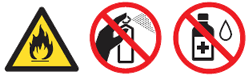
- Achten Sie darauf, dass Sie keinen Toner einatmen.
- Legen Sie sich ein leeres Blatt (A4) bereit.
- Vergewissern Sie sich, dass sich das Gerät im Bereitschaftsmodus befindet.
-
Öffnen Sie die hintere Abdeckung (Papierausgabe mit Druckseite oben).
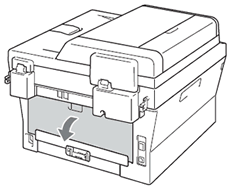
-
Öffnen Sie die Abdeckung der manuellen Zufuhr.

-
Drücken Sie die Tasten Storno und Menü gleichzeitig. Trommelreinig. erscheint im Display.
-
Stellen Sie die Papierführungen der manuellen Zufuhr mit beiden Händen auf die Breite des Papiers ein, das Sie verwenden.

-
Schieben Sie ein Blatt Papier (A4) mit beiden Händen in die manuelle Zufuhr, bis die obere Kante des Papiers die Papierzufuhrrolle berührt. Lassen Sie das Papier los, sobald Sie merken, dass es vom Gerät eingezogen wird. Das Gerät startet den Trommelreinigungsvorgang.
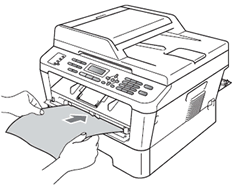
-
Während des Trommelreinigungsvorgangs erzeugt das Gerät mechanische Laufgeräusche, weil die Trommel in Rückwärtsrichtung gedreht wird. Bei diesem Laufgeräusch handelt es sich nicht um eine Fehlfunktion des Gerätes.
-
Schieben Sie NICHT mehr als ein Blatt Papier in die manuelle Zufuhr ein, weil sonst ein Papierstau entstehen kann.
-
Wenn in die manuelle Zufuhr ein anderes Papierformat als A4 eingelegt wird, stoppt das Gerät den Trommelreinigungsvorgang und wirft das Blatt Papier aus.
-
Vergewissern Sie sich, dass das Blatt Papier gerade und in der richtigen Position in die manuelle Zuführung eingeführt ist. Andernfalls wird es möglicherweise nicht richtig eingezogen, was zu einem schiefen Ausdruck oder einem Papierstau führen kann.
-
Schließen Sie während des Trommelreinigungsvorgangs NICHT die hintere Abdeckung. Andernfalls stoppt das Gerät den Trommelreinigungsvorgang und wirft das Papier aus. Dadurch kann aber auch ein Papierstau verursacht werden.
-
Falls das Gerät einen Druckauftrag erhält, bevor Sie ein Blatt Papier in die manuelle Zufuhr eingelegt haben stellt es zunächst den Trommelreinigungsvorgang fertig und führt dann den Druckauftrag aus.
-
-
Wenn der Reinigungsvorgang abgeschlossen ist, kehrt das Gerät in den Bereitschaftsmodus zurück.
-
Wiederholen Sie die Schritte 3 bis 8 zwei Mal und verwenden Sie jedes Mal ein neues leeres Blatt Papier. Entsorgen Sie anschließend das gebrauchte Papier.
Falls das Problem nicht gelöst ist, gehen Sie bitte wie folgt vor:
- Öffnen Sie die vordere Abdeckung und lassen Sie das Gerät mindestens 10 Minuten abkühlen.
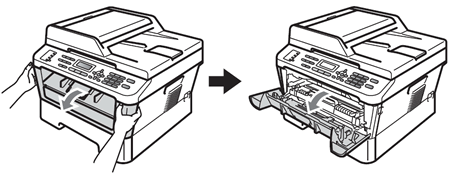
Direkt nach dem Betrieb des Gerätes sind Teile im inneren sehr heiß. Um Verletzungen zu vermeiden, sollten Sie beim Öffnen der vorderen oder hinteren Abdeckung des Gerätes, die in der Abbildung gezeigten Teile NICHT berühren..
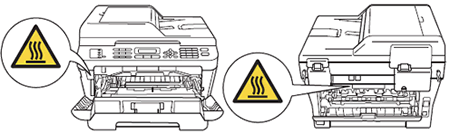
-
Nehmen Sie die Tonerkassette mit der Trommeleinheit aus dem Gerät heraus.

-
Legen Sie die Trommeleinheit mit der Tonerkassette auf ein Stück Papier oder Tuch auf einer sauberen ebenen Oberfläche, um Verschmutzungen durch versehentlich verstreuten Toner zu vermeiden.
-
Gehen Sie vorsichtig mit der Tonerkassette um. Falls Toner an Ihre Hände oder Kleidung gelangt, sollten Sie den Toner sofort mit kaltem Wasser entfernen.
-
Um Druckqualitätsprobleme zu vermeiden, sollten Sie die in den Abbildungen unten grau schattierten Teile NICHT berühren.
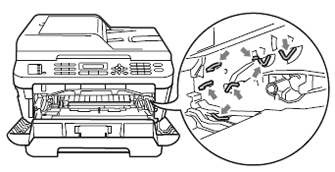
-
-
Drücken Sie den grünen Entriegelungshebel nach unten und nehmen Sie die Tonerkassette aus der Trommeleinheit heraus.
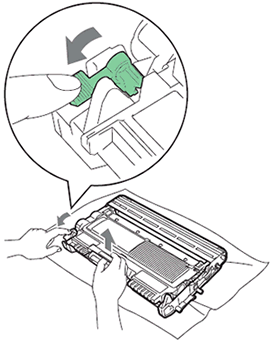
-
Um Druckqualitätsprobleme zu vermeiden, sollten Sie die in den Abbildungen unten grau schattierten Teile NICHT berühren.
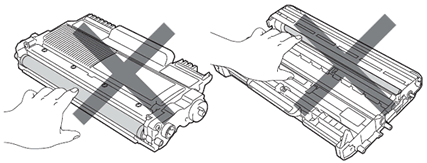
-
Berühren Sie die in der Abbildung gezeigten Elektroden NICHT, um Schäden am Gerät durch statische Aufladung zu vermeiden.
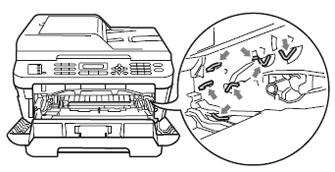
-
-
Richten Sie den Ausdruck vor der Trommeleinheit aus und ermitteln Sie die genaue Stelle, an der der Fehler auftritt.
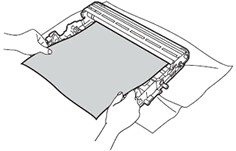
-
Drehen Sie das Zahnrad der Trommeleinheit mit der Hand und untersuchen Sie die Oberfläche der OPC-Trommel (1).
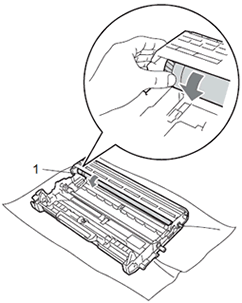
-
Wenn Sie die betreffende Stelle auf der Trommel gefunden haben, entfernen Sie den Staub bzw. die Kleberückstände mit einem trockenen Wattestäbchen von der Oberfläche der OPC-Trommel.
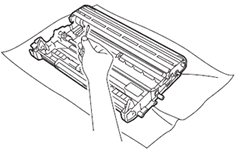
Reinigen Sie die Oberfläche der lichtempfindlichen Trommel NICHT mit scharfen Gegenständen.
-
Setzen Sie die Tonerkassette fest in die neue Trommeleinheit ein, bis sie hörbar einrastet. Wenn die Kassette richtig eingesetzt ist, hebt sich der Entriegelungshebel automatisch an.
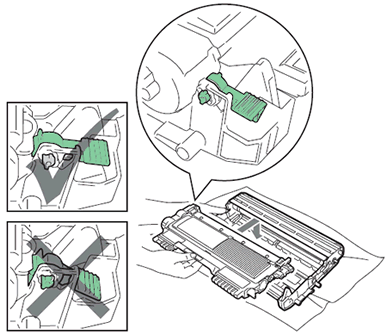
-
Setzen Sie die Trommeleinheit mit Tonerkassette wieder in das Gerät ein.

-
Schließen Sie die vordere Abdeckung.
